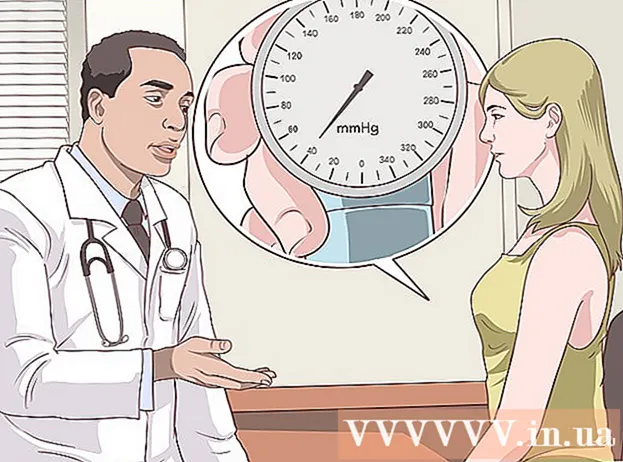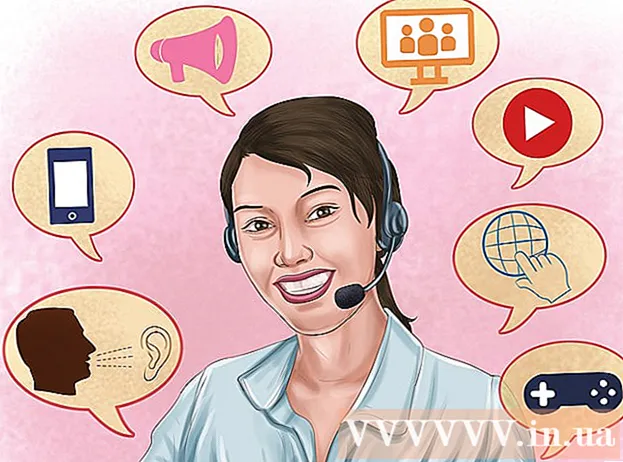Autor:
Tamara Smith
Data Utworzenia:
23 Styczeń 2021
Data Aktualizacji:
1 Lipiec 2024

Zawartość
- Do kroku
- Metoda 1 z 3: Użyj Amazon Store na swoim Kindle Fire
- Metoda 2 z 3: Skorzystaj ze sklepu Amazon Store na swoim komputerze
- Metoda 3 z 3: Korzystanie z witryny innej firmy na komputerze
- Porady
Kindle Fire to produkt podobny do iPada wydanego przez Amazon w 2011 roku. Dzięki Kindle Fire możesz nie tylko pobierać i czytać książki, ale także słuchać muzyki, surfować po Internecie lub oglądać filmy. Istnieje wiele sposobów pobierania książek do Kindle Fire. Jeśli chcesz wiedzieć, jak to zrobić, wykonaj następujące kroki.
Do kroku
Metoda 1 z 3: Użyj Amazon Store na swoim Kindle Fire
 Przejdź do menu startowego. To jest strona, którą zobaczysz domyślnie po włączeniu Kindle. Pamiętaj, że zanim będziesz mógł pobierać książki na swój Kindle, musisz podłączyć go do Wi-Fi i zarejestrować.
Przejdź do menu startowego. To jest strona, którą zobaczysz domyślnie po włączeniu Kindle. Pamiętaj, że zanim będziesz mógł pobierać książki na swój Kindle, musisz podłączyć go do Wi-Fi i zarejestrować. 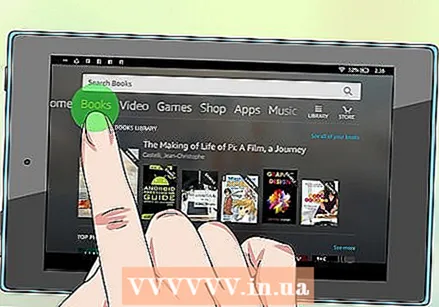 Wybierz "Książki. Ta opcja znajduje się u góry ekranu, obok Kiosku i Muzyki. Spowoduje to przeniesienie na „półkę”, na której pojawią się wszystkie otrzymane lub pobrane książki.
Wybierz "Książki. Ta opcja znajduje się u góry ekranu, obok Kiosku i Muzyki. Spowoduje to przeniesienie na „półkę”, na której pojawią się wszystkie otrzymane lub pobrane książki. 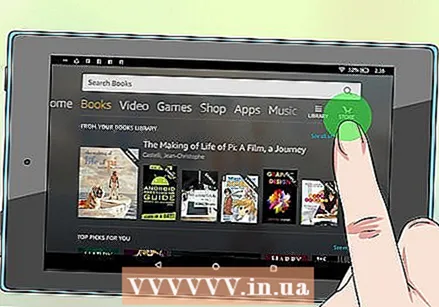 Wybierz "Sklep.’ Możesz znaleźć tę opcję w prawym górnym rogu. Będzie miał małą strzałkę skierowaną w prawo.
Wybierz "Sklep.’ Możesz znaleźć tę opcję w prawym górnym rogu. Będzie miał małą strzałkę skierowaną w prawo.  Przeglądaj książki. Wyświetl wszystkie dostępne książki w sklepie Kindle. Możesz przeglądać według kategorii, takich jak „bestsellery” lub „literatura faktu”, dotykając „Przeglądaj książki” lub możesz wyszukiwać określone tytuły, wpisując nazwę książki w pasku wyszukiwania.
Przeglądaj książki. Wyświetl wszystkie dostępne książki w sklepie Kindle. Możesz przeglądać według kategorii, takich jak „bestsellery” lub „literatura faktu”, dotykając „Przeglądaj książki” lub możesz wyszukiwać określone tytuły, wpisując nazwę książki w pasku wyszukiwania. - Możesz także wyszukać „darmowe książki”, aby wyświetlić listę dostępnych bezpłatnych książek.
 Wybierz książkę. Dotknij książki, a zostaniesz przeniesiony na ekran z ceną, oceną, okładką i opisem książki. Jeśli książka jest dostępna do wypożyczenia, zobaczysz przycisk „Wypożycz teraz jednym kliknięciem”. Jeśli książka jest dostępna jako podgląd, zobaczysz przycisk „Wypróbuj podgląd”. Wypróbowanie najpierw przykładu to darmowy i łatwy sposób sprawdzenia, czy chcesz przeczytać resztę książki.
Wybierz książkę. Dotknij książki, a zostaniesz przeniesiony na ekran z ceną, oceną, okładką i opisem książki. Jeśli książka jest dostępna do wypożyczenia, zobaczysz przycisk „Wypożycz teraz jednym kliknięciem”. Jeśli książka jest dostępna jako podgląd, zobaczysz przycisk „Wypróbuj podgląd”. Wypróbowanie najpierw przykładu to darmowy i łatwy sposób sprawdzenia, czy chcesz przeczytać resztę książki. 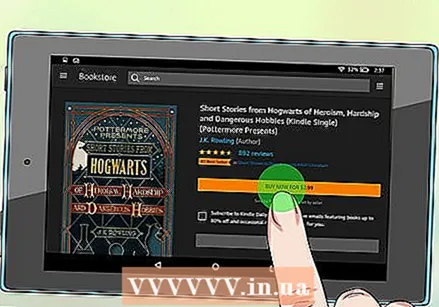 Stuknij wKup to.’ Jeśli jesteś członkiem Amazon Prime, kwalifikujesz się do „darmowego pożyczania”, jeśli jest to dostępna opcja. Opcja „Kup” obciąża Twoje konto Amazon.com standardową metodą płatności jednym kliknięciem. Twój przedmiot zostanie następnie pobrany do Twojego Kindle Fire.
Stuknij wKup to.’ Jeśli jesteś członkiem Amazon Prime, kwalifikujesz się do „darmowego pożyczania”, jeśli jest to dostępna opcja. Opcja „Kup” obciąża Twoje konto Amazon.com standardową metodą płatności jednym kliknięciem. Twój przedmiot zostanie następnie pobrany do Twojego Kindle Fire. - Jeśli nie jesteś zalogowany, możesz zostać poproszony o podanie nazwy użytkownika i hasła przed kontynuowaniem.
- Zaczekaj, aż książka się zakończy. Po zakończeniu zobaczysz przycisk „przeczytaj teraz”.
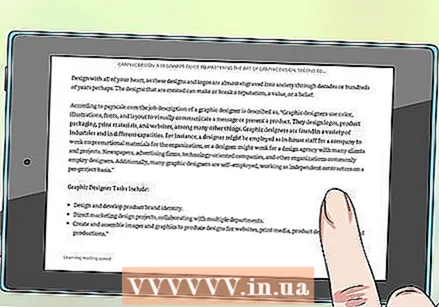 Przeczytaj swoją nową książkę. Kliknij ponownie kartę „książki” i wybierz książkę, aby zacząć czytać.
Przeczytaj swoją nową książkę. Kliknij ponownie kartę „książki” i wybierz książkę, aby zacząć czytać.
Metoda 2 z 3: Skorzystaj ze sklepu Amazon Store na swoim komputerze
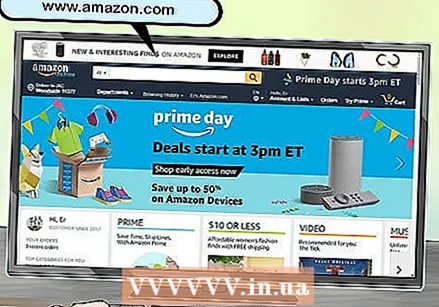 Iść do www.amazon.com. Spowoduje to przejście do strony głównej Amazon. Jeśli korzystałeś już ze strony na tym komputerze, powinieneś być zalogowany. Jeśli nie, wprowadź swoją nazwę użytkownika i hasło. Pamiętaj, że musisz zarejestrować swój Kindle Fire, aby ten proces działał.
Iść do www.amazon.com. Spowoduje to przejście do strony głównej Amazon. Jeśli korzystałeś już ze strony na tym komputerze, powinieneś być zalogowany. Jeśli nie, wprowadź swoją nazwę użytkownika i hasło. Pamiętaj, że musisz zarejestrować swój Kindle Fire, aby ten proces działał. 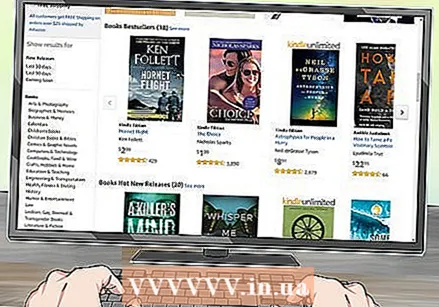 Przeglądaj książki. Zacznij przeglądać książki, wpisując nazwy książek, które Cię interesują, w pasku wyszukiwania u góry ekranu lub wybierając „Kindle” u góry ekranu, a następnie przeglądając według kategorii, np. „Polecane dla Ciebie” , bestsellery lub książki z różnych gatunków.
Przeglądaj książki. Zacznij przeglądać książki, wpisując nazwy książek, które Cię interesują, w pasku wyszukiwania u góry ekranu lub wybierając „Kindle” u góry ekranu, a następnie przeglądając według kategorii, np. „Polecane dla Ciebie” , bestsellery lub książki z różnych gatunków. 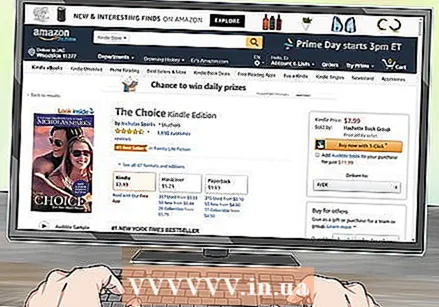 Wybierz książkę. Po dokonaniu wyboru kliknij książkę, którą chcesz pobrać, co spowoduje przejście do strony z różnymi informacjami o książce, takimi jak oceny, recenzje i ceny.
Wybierz książkę. Po dokonaniu wyboru kliknij książkę, którą chcesz pobrać, co spowoduje przejście do strony z różnymi informacjami o książce, takimi jak oceny, recenzje i ceny. 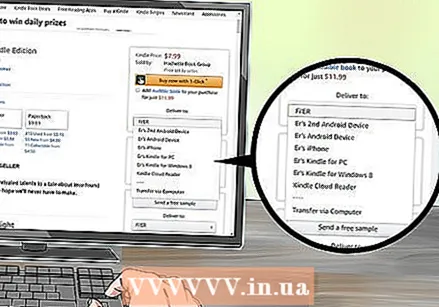 Wybierz swoje urządzenie. Przejdź do paska w prawym górnym rogu ekranu i wybierz swoje urządzenie w sekcji „Dostarcz do”.
Wybierz swoje urządzenie. Przejdź do paska w prawym górnym rogu ekranu i wybierz swoje urządzenie w sekcji „Dostarcz do”. 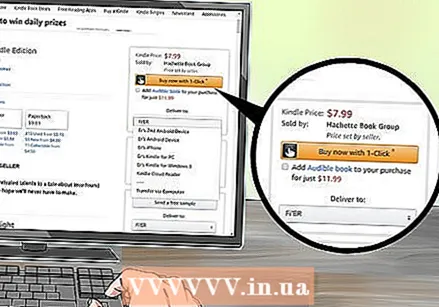 Kliknij 'Kup to. ’ Zobaczysz pomarańczowy przycisk w prawym górnym rogu ekranu nad urządzeniem. Po kliknięciu tej opcji ten przedmiot zostanie wysłany i dostarczony do twojego Kindle Fire.
Kliknij 'Kup to. ’ Zobaczysz pomarańczowy przycisk w prawym górnym rogu ekranu nad urządzeniem. Po kliknięciu tej opcji ten przedmiot zostanie wysłany i dostarczony do twojego Kindle Fire.  Włącz Kindle Fire.
Włącz Kindle Fire.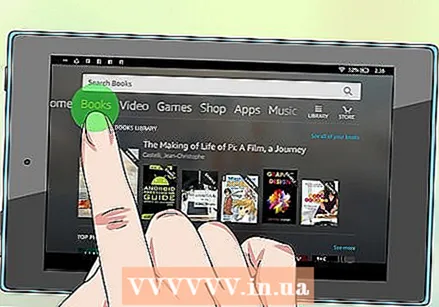 Iść do 'Książki.’ Znajdź nową książkę w swojej bibliotece. Możesz go kliknąć i poczekać, aż zakończy się pobieranie.
Iść do 'Książki.’ Znajdź nową książkę w swojej bibliotece. Możesz go kliknąć i poczekać, aż zakończy się pobieranie. 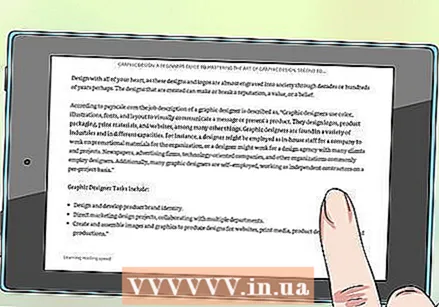 Ciesz się nową książką. Po znalezieniu książki i zakończeniu pobierania możesz zacząć czytać.
Ciesz się nową książką. Po znalezieniu książki i zakończeniu pobierania możesz zacząć czytać.
Metoda 3 z 3: Korzystanie z witryny innej firmy na komputerze
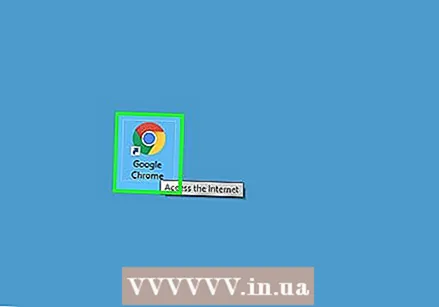 Otwórz przeglądarkę internetową.
Otwórz przeglądarkę internetową.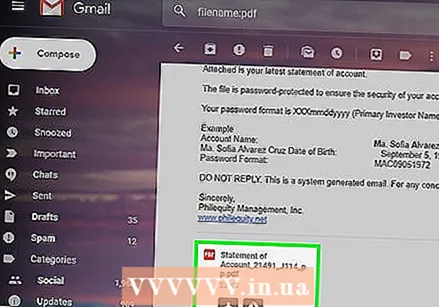 Wybierz książkę. Poszukaj bezpłatnej książki dostępnej online. Wersja 1-stronicowa książki jest najłatwiejsza. Możesz także wybrać napisaną przez siebie książkę lub książkę, którą znajomy wysłał Ci e-mailem. Upewnij się, że jest w formacie PDF.
Wybierz książkę. Poszukaj bezpłatnej książki dostępnej online. Wersja 1-stronicowa książki jest najłatwiejsza. Możesz także wybrać napisaną przez siebie książkę lub książkę, którą znajomy wysłał Ci e-mailem. Upewnij się, że jest w formacie PDF. 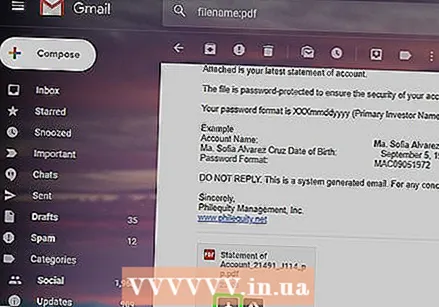 Pobierz książkę w formacie PDF. Jeśli jest to dokument programu Word, po pobraniu przekonwertuj go do formatu PDF.
Pobierz książkę w formacie PDF. Jeśli jest to dokument programu Word, po pobraniu przekonwertuj go do formatu PDF. 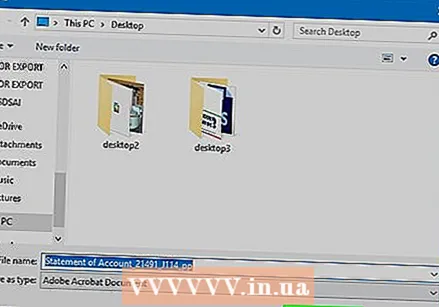 Zapisz plik na swoim komputerze.
Zapisz plik na swoim komputerze. Podłącz swój Kindle Fire do komputera. Pamiętaj, aby w tym celu kupić osobny kabel USB.
Podłącz swój Kindle Fire do komputera. Pamiętaj, aby w tym celu kupić osobny kabel USB.  Odblokuj ekran Kindle Fire.
Odblokuj ekran Kindle Fire.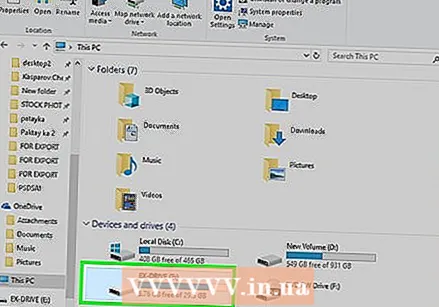 Otwórz dysk „Kindle”. Na komputerze możesz to znaleźć w sekcji „Komputer”. Na komputerze Mac powinien znajdować się na pulpicie.
Otwórz dysk „Kindle”. Na komputerze możesz to znaleźć w sekcji „Komputer”. Na komputerze Mac powinien znajdować się na pulpicie. 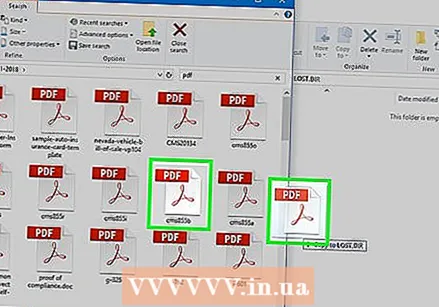 Przeciągnij plik na dysk Kindle. Poczekaj, aż zakończy się przesyłanie.
Przeciągnij plik na dysk Kindle. Poczekaj, aż zakończy się przesyłanie.  Rozparuj swój Kindle. Po zakończeniu przesyłania pliku możesz bezpiecznie odłączyć Kindle.
Rozparuj swój Kindle. Po zakończeniu przesyłania pliku możesz bezpiecznie odłączyć Kindle. 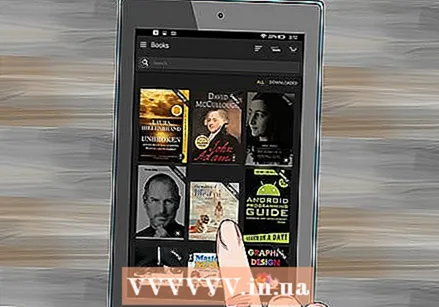 Wybierz „Dokumenty” ze strony głównej Kindle. Możesz znaleźć tę opcję u góry ekranu.
Wybierz „Dokumenty” ze strony głównej Kindle. Możesz znaleźć tę opcję u góry ekranu.  Miłej książki. Po prostu dotknij książki i zacznij czytać.
Miłej książki. Po prostu dotknij książki i zacznij czytać.
Porady
- Jeśli nie jesteś pewien, czy chcesz kupić książkę, pobierz darmowy egzemplarz i przeczytaj go.